Запит е основен инструмент за ефективно извличане, анализиране и представяне на данни от база данни. В това ръководство ще научите как да създадете своя първи запит в Microsoft Access и да представите данните си по прегледен начин.
Най-важни изводи
- Можете да създавате запитвания както чрез помощника за запитвания, така и в режим на проектиране.
- Важно е да изберете правилните полета, за да представите желаните данни.
- Запитванията позволяват динамично свързване и представяне на данни от таблица.
- Функциите за сортиране помагат за визуален анализ и интерпретация на данните.
Стъпка 1: Стартиране на Access и навигация към запитването
Стартирайте Microsoft Access и отворете проекта си. Вие сега искате да създадете запитване, за да представите данните си. Отидете на раздела "Създаване" и кликнете на "Запитване", за да използвате помощника за запитвания или направете директно проект. В това ръководство използваме проекта.
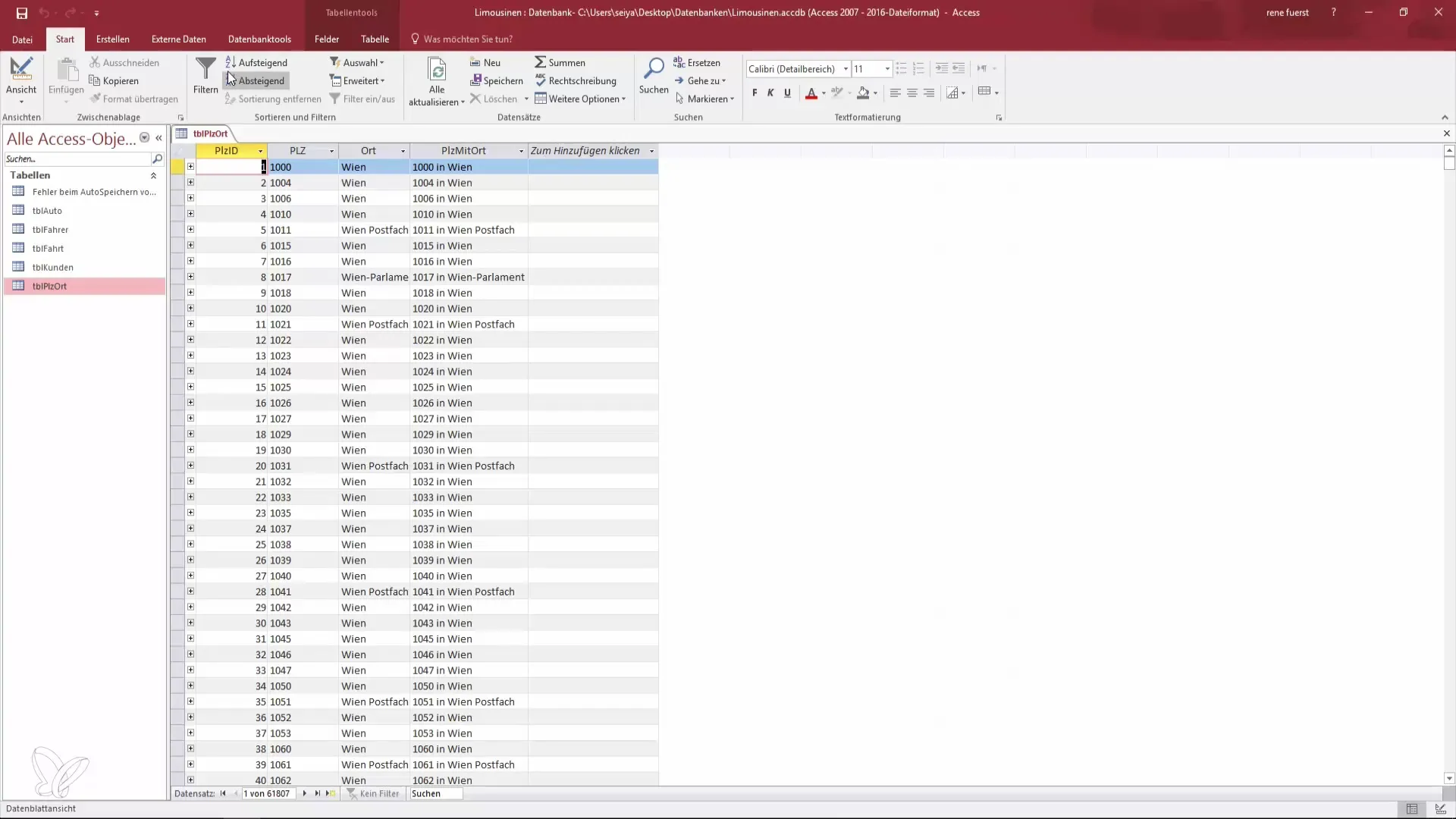
Стъпка 2: Отваряне на режим на проектиране
В режим на проектиране се отваря нов прозорец, в който можете да видите наличните таблици. Изберете таблицата, с която искате да работите. В този случай това е таблицата с пощенски кодове, в която са записани няколко хиляди записа. Кликнете върху таблицата, за да я добавите към запитването.
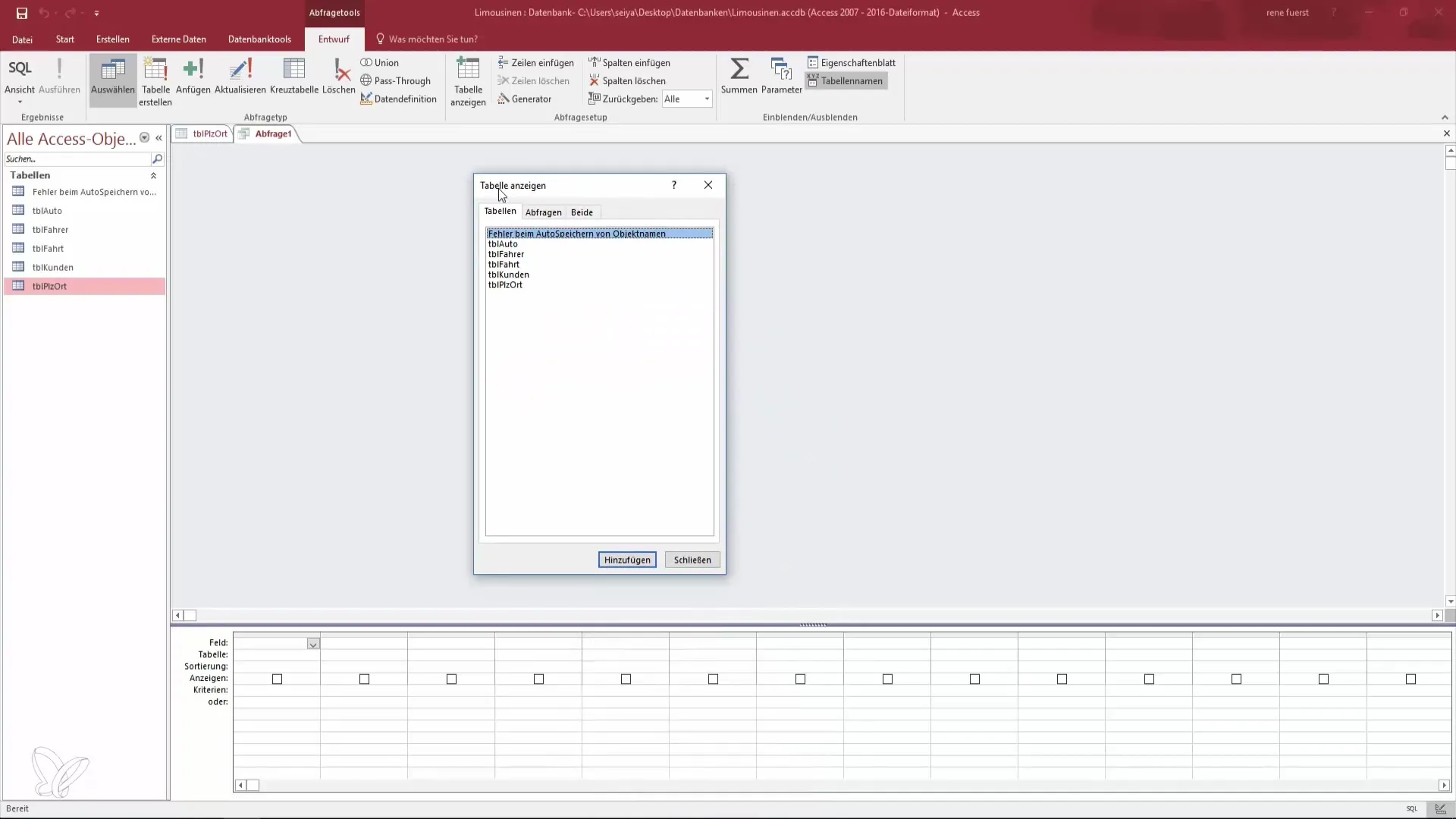
Стъпка 3: Добавяне на полета към запитването
Сега имате възможност да изберете желаните полета, които да се показват в запитването ви. Добавете пощенския код, като направите двоен клик върху полето или кликнете на "Добавяне". Повторете тази стъпка и за полето "Място", за да можете да представите и двете информации в запитването си.
Стъпка 4: Преглед на запитването
За да видите запитването, преминете към изгледа за запитвания. Трябва да внимавате при затварянето, да не "изпълнявате" запитването, тъй като това е необходимо само за действия с запитвания. В изгледа ще видите пощенския код и съответното място. Промените в данните в таблицата незабавно ще се отразят в запитването, тъй като то представлява само изглед на данните.
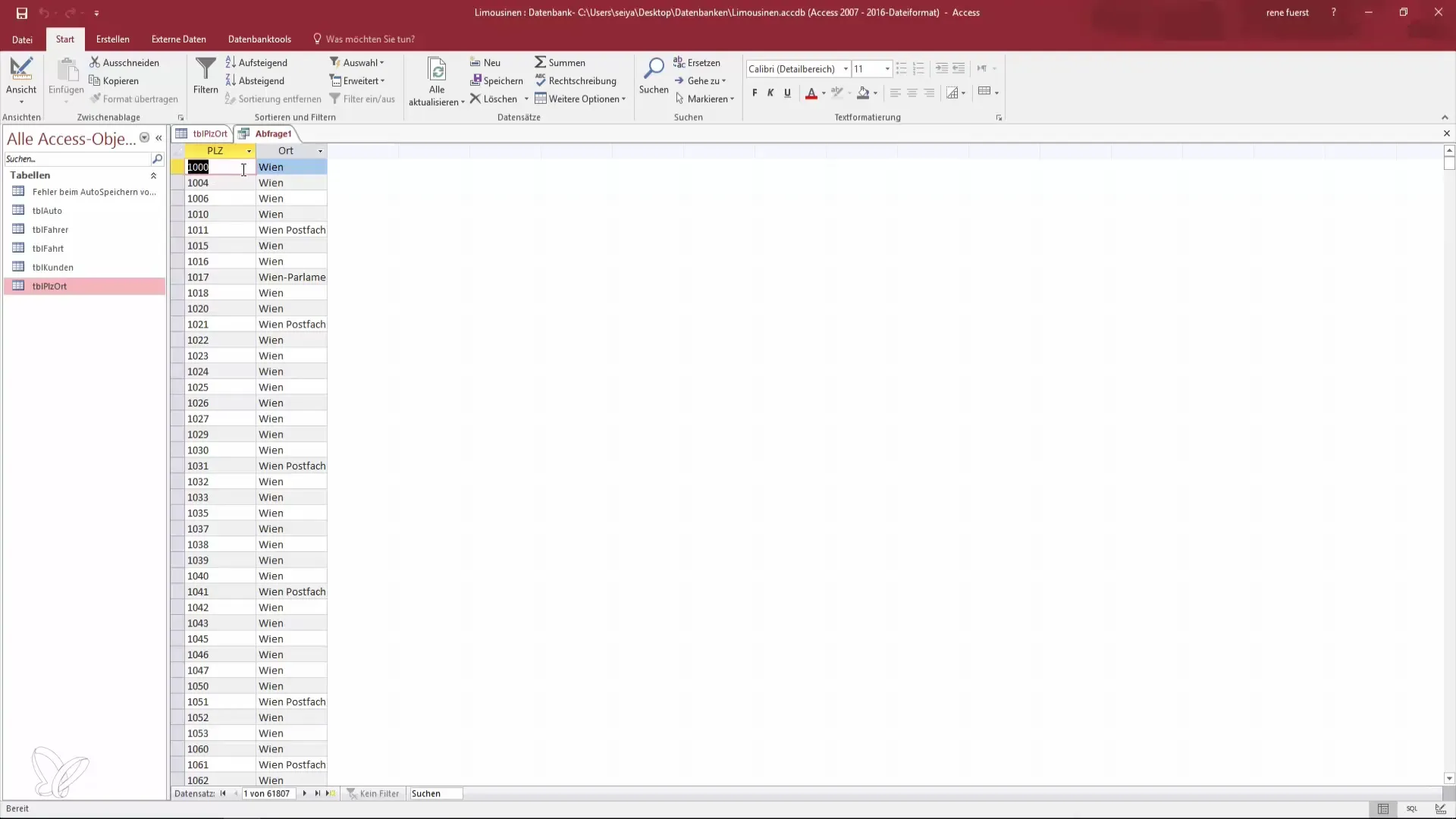
Стъпка 5: Сортиране на данните
Сега можете да сортирате данните си. Ако искате да редактирате запитването, върнете се в режима на проектиране и добавете сортиране. Можете да сортирате първо по пощенски код, а след това по място, за да получите ясна прегледност на записите си. Изберете съответните полета за сортиране и задайте дали сортирането да бъде изкачващо или низходящо.
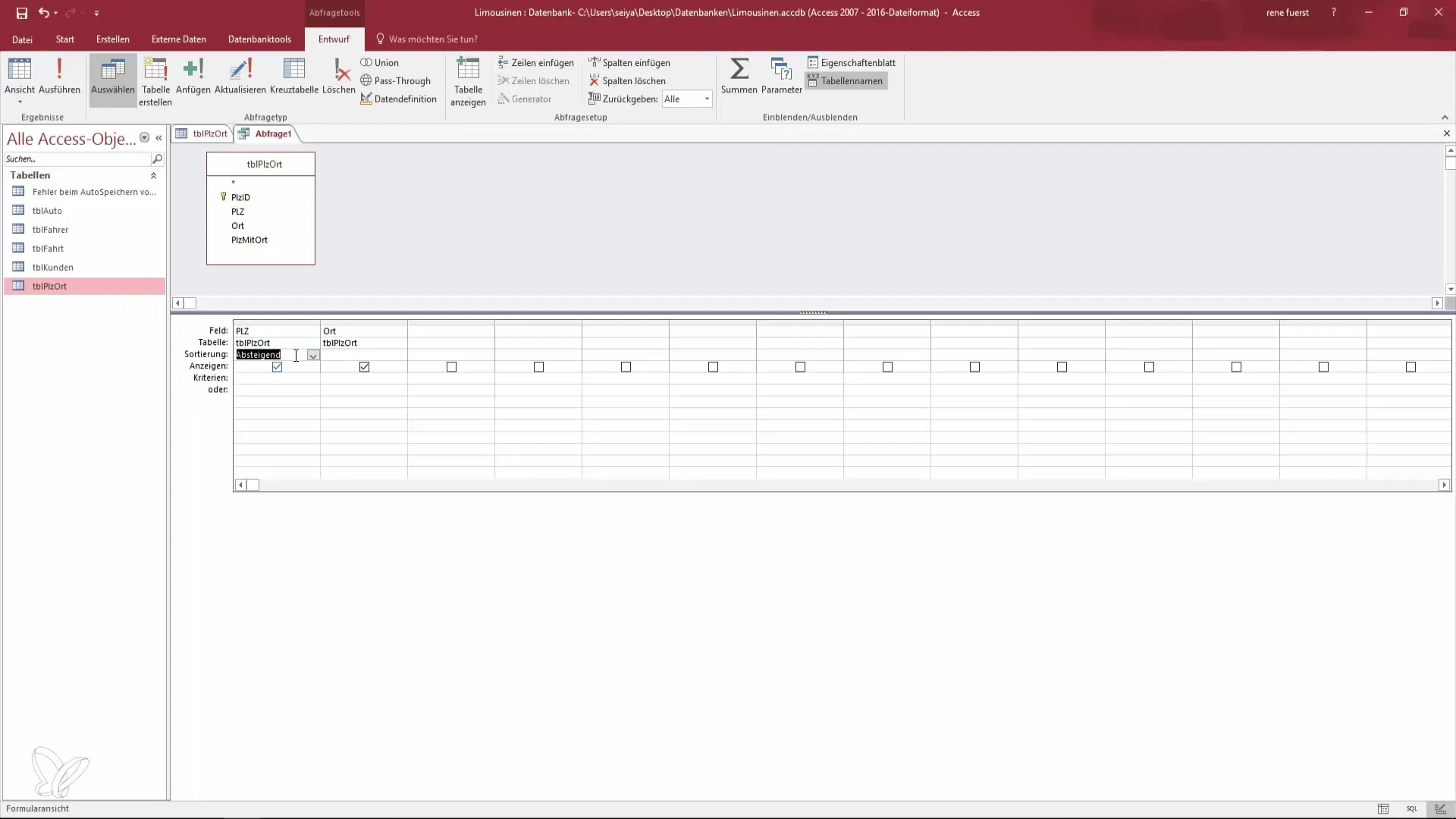
Стъпка 6: Сортиране по идентификатори
Понякога е полезно да се сортира и по идентификатор, дори ако не желаете да го показвате. Можете да добавите идентификатора към запитването и да извършите сортирането, без да го показвате в края. Това ще ви помогне да поддържате запитванията ясни и прегледни, докато все пак можете да запазите сортирането.
Стъпка 7: Промяна на подредбата на полетата
Ако искате да промените реда на полетата в запитването, маркирайте полето, което искате да преместите, и го плъзнете на желаното място. Когато полетата са пренаредени (например "Място" пред "Пощенски код"), можете да преминете в изгледа, за да проверите новите сортирания.
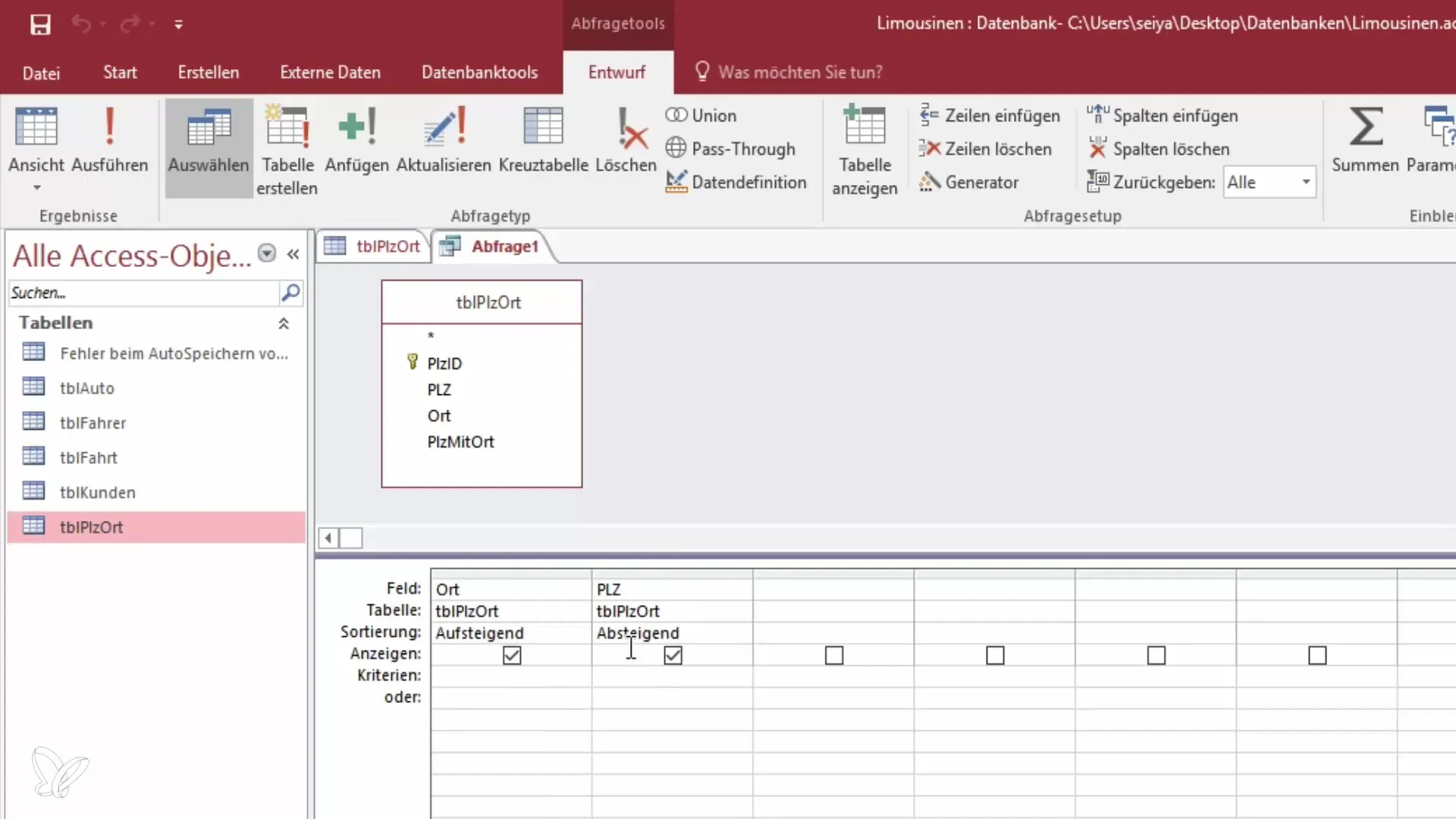
Стъпка 8: Запазване на запитването
След като сте създали запитването и сте направили желаните сортировки, трябва да го запазите. Кликнете на "Запази" и дайте на запитването си значително име, свързано със съдържанието. Умно име би могло да бъде "Запитване за място и пощенски код". Това ще улесни работата ви по-късно при обширни проекти.
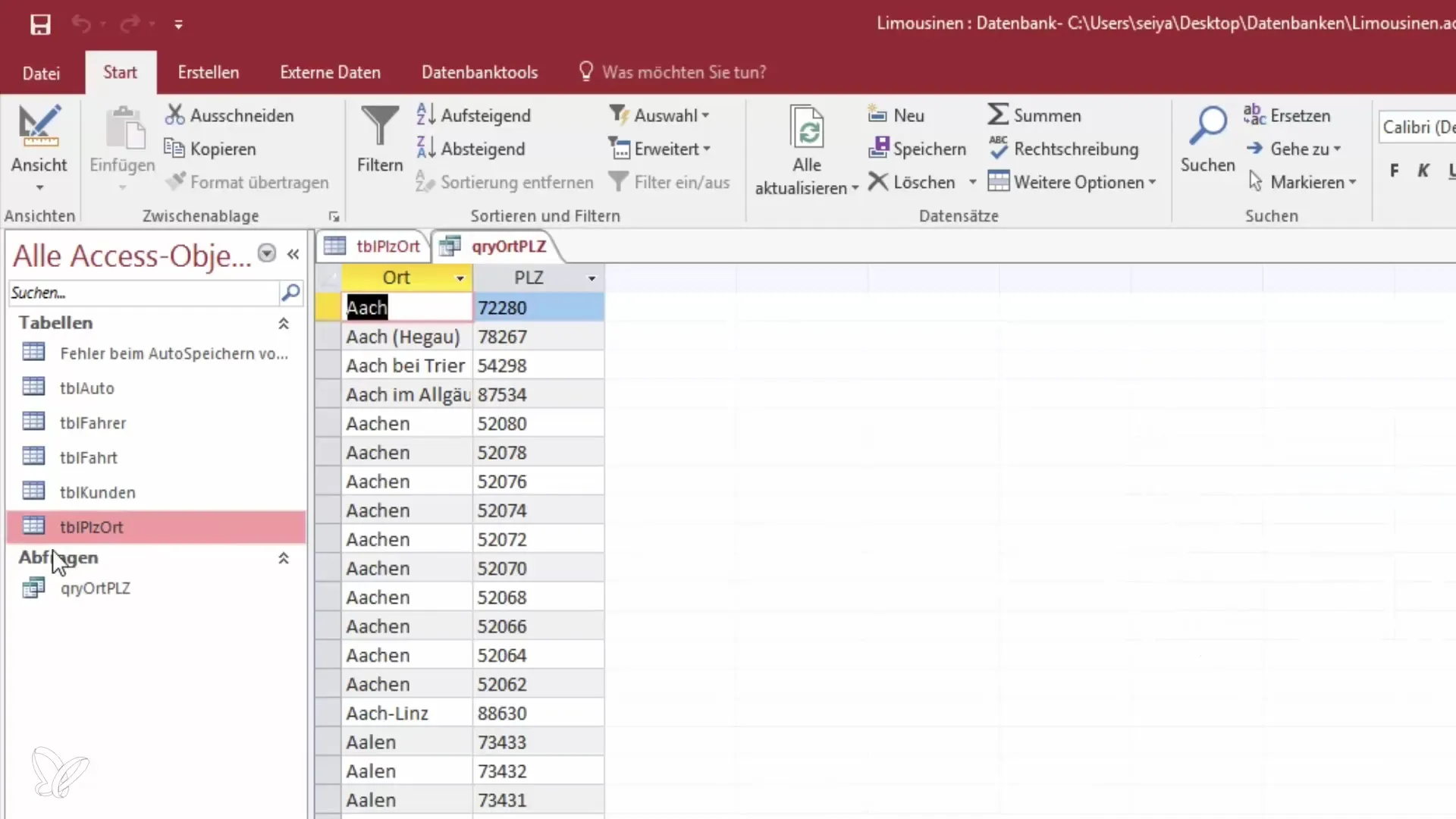
Стъпка 9: Преглед на обектите в Access
Накрая можете да персонализирате прегледа на обектите в Access. За да получите по-добър преглед, можете да скриете определени обекти или да активирате само филтри за запитвания, таблици или отчети. Това прави графиките в Access по-прегледни и ефективни.
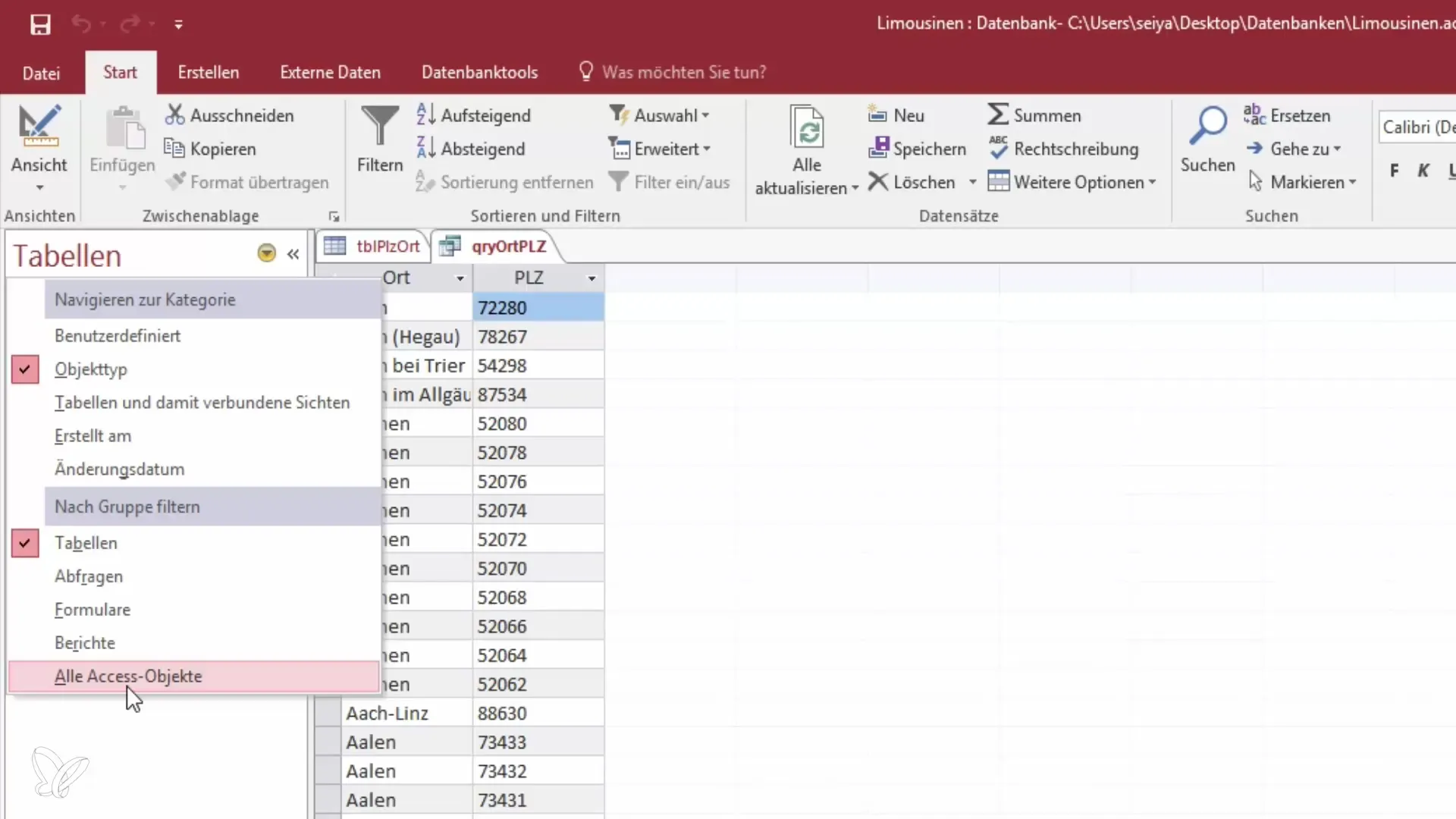
Резюме – Създаване на първо запитване в Access
Създаването на запитвания в Microsoft Access е прост и ефективен процес, който ви помага да организирате и анализирате информацията в вашите бази данни. Има много начини, по които можете да адаптирате и използвате запитванията си, за да получите най-добрите данни за нуждите си.
Често задавани въпроси
Как да създам запитване в Access?Можете да създадете запитване в режим на проектиране, като изберете желаните полета и след това преминете в изгледа.
Каква е разликата между режима на проектиране и помощника за запитвания?Режимът на проектиране позволява по-подробна персонализация, докато помощникът за запитвания предлага ръководен начин за бързо създаване на просто запитване.
Мога ли да показвам многобройни полета в едно запитване?Да, можете да показвате неограничен брой полета, като ги добавите към запитването.
Как мога да променя реда на полетата в запитване?Можете да маркирате полетата в режим на проектиране и да ги плъзнете на желаната позиция.
Какво става с данните, когато запазя запитването?Запитването не съдържа собствени данни; то представлява просто изглед на данните от таблицата.


